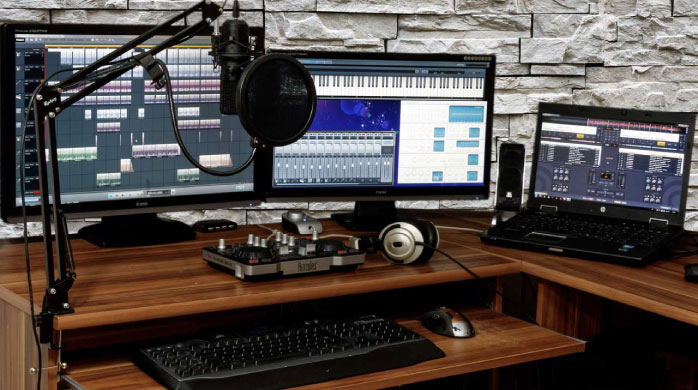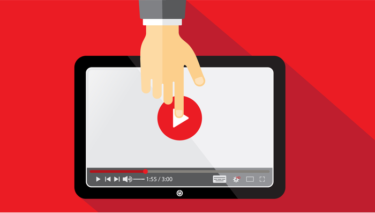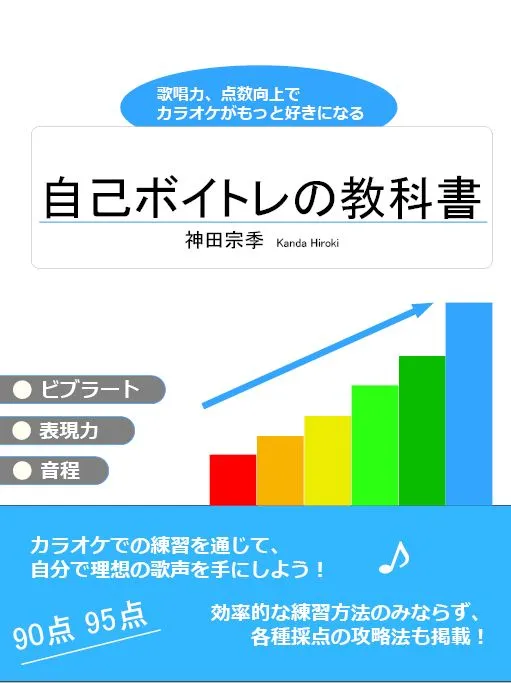どうも神田です!
先日、次のようなツイートをしました。
歌ってみた動画を14本ほど投稿して色々分かったことがあるので、これまでの経験を記事にします。
構成は・思い立った契機
・準備したもの(ソフト、ハード問わず)
・課題点(主に防音関連)
・投稿までの流れ
・やってよかったこと、ミスしたこと使った金額からかけた時間まですべて暴露します👍
— 神田@カラオケステップアップ講座 (@sora_roots) July 20, 2020
構成は
・準備したもの(ソフト、ハード問わず)
・課題点(主に防音関連)
・投稿までの流れ
・やってよかったこと、ミスしたこと
使った金額からかけた時間まですべて暴露します
その際の流れなどをまとめています。
歌ってみた動画の作り方を紹介!

まず、歌ってみた動画作成の実績を紹介しておきます。
- クリック or タップで開く
- 活動期間:2020/5/2~2020/7/17(約2ヶ月)
投稿本数:14本
ジャンル:J-POP
最大再生数:165回
総再生数:700回
録音環境:自宅とカラオケ
MIX:14本中13本自分で、1本のみ依頼
マスタリング:14本中13本自分で、1本のみ依頼
動画編集:すべて自分で
歌ってみた動画リンク:→こちらにて再生リスト表示
本当に歌ってみた動画を投稿しているのか分からない人も多いので、全部公開します。
歌ってみたの作り方は以下の通りになります
- 機材をそろえる
- 歌いたい曲を決める
- 歌いたい曲のカラオケ音源をダウンロードする
- 録音を行う
- MIX作業をする
- マスタリングを行う
- エンコードを行う
- サムネを作成する
- 動画サイトに投稿する
歌ってみた動画を撮るための機材をそろえる
まず最初にすべきは歌ってみた動画の機材をそろえるところからです。
必要な機材は
- マイク
- ヘッドフォン
- エフェクター
- 三脚
などですが、作りたい作品によっては不要な機材もあります。
あなたの作りたい作品に何が必要かで購入していきましょう。
歌ってみた動画の機材に関する記事は以下でまとめているので、
こちらを参考にしてみてください。
どうも神田です!先日、次のようなツイートをしました。歌ってみた動画を14本ほど投稿して色々分かったことがあるので、これまでの経験を記事にします。構成は・思い立った契機・準備したもの(ソフト、ハード問わず)・課[…]
歌ってみた動画で歌いたい曲を決める
機材がそろったら歌ってみた動画で歌いたい曲を決めましょう。
どの曲を歌いたいかを決めて、次のステップへと移ります。
カラオケ音源をダウンロードする
YouTube or ニコニコ動画でカラオケ音源をダウンロードします。
簡単に分けると
- J-POP→YouTube
- ボカロ系→ニコニコ動画
になります。ボカロ系の場合は原曲作成者が音源を公開していることが多いです。
J-POPはカラオケ音源を扱っているチャンネルがあるので、そこからダウンロードしましょう。
ダウンロードした音源はmp3ファイルかwavファイルとなっています。
もしもここで欲しい音源がなかった場合は前の段階に戻って別の曲へと切り替えます。
ちなみに私がよく利用していたチャンネルとダウンロードサイトは以下です。
(クリックで別サイトへ)
- 使用したチャンネル – カラオケ歌っちゃ王
- 使用したダウンロードサイト – offliberty
offliberty使い方
↓
「OFF」をクリック
↓
左下にある「Extract Audio」をクリック
↓
Audioの黄色いボタンを右クリックして「名前を付けてリンク先を保存」を選択
録音を行う
カラオケ音源を手に入れた後は、機材を使用して録音を行います。
録音にはStudio One Primeを使用しました。無料で使用できるDAWソフトです。
当時はStudio One 4のPrimeを使用しましたが、5のPrimeが8月にリリースされるそうです。
そこまで待ってみるのもアリですね。
Studio One Primeにカラオケ音源を入れて、ソフト上で歌唱します。
これにより、カラオケ音源と自分の歌声を別々に録音することができます。
MIX作業を行う
録音した歌声を弄っていくのがMIX作業になります。
この作業に関しては自分で行うでも他人に頼むでもOKです。
私は大半を自分で行い、いくつかを他人に依頼しました。
もしも自分でMIXをしたい場合は以下のサイトが参考になるのでおススメです。
(別サイトに飛びます)
歌ってみたのMix講座 完全ガイドマップ|知識ゼロ→『Mix師』を目指す方法
一方でMIXを外注すると楽にMIX作業を終わらせることができます。
頼む際にはTwitterで探してみるのがいいでしょう。
プロフィールにMIXを請け負っている旨が書かれていれば依頼ができます。
DMで連絡を取ってみるのが良いですね。
ちなみに私は下記のDという方にMIXを依頼しました。
当時の金額は2000円でしたが、かなり質の良いMIX作業をしていただき、満足しています。
外部委託する場合、相場はさまざまで5000円や1万円という方もいらっしゃるようです。
お金がかかるのがネックですが、
- 自分でやる時間が無くなるので、時間が増える
- 質の良い作品が出来上がる
というメリットがあるので、積極的に利用してみましょう。
マスタリングを行う
MIX作業を行った後はマスタリング作業を行います。
マスタリングは歌ってみた動画において、簡単に言うと声を際立たせる役割があります。
まずは無料で効果を実感してもらうのが良いかなと思います。
サイト「LANDR」を使用することで、お手軽に無料でマスタリングができます。
どうも神田です!この記事では無料のマスタリングサイト「LANDR」の使い方について紹介します!こちらは実際に私が歌ってみた動画を作成する際に使用したサイトになります。これから投稿しようと思っている方はぜひとも参考にしてみてく[…]
上記のサイトは月に2回という制限があります。
そのため私は途中から有料の「Ozone 9 Elements」を使用しました。
有料マスタリングツールだけあって、マスタリングの質は劇的に上がります。
月に3本以上投稿する予定の人や、さらに良い音質を手に入れたい人向けですね。
ただし、金額はやや高く、1万5千円程度かかります。
たまに無料セールをやっているので、そのタイミングと重なるとラッキーです。
どうも神田です!この記事はOzone9 Elementsの使い方説明になります。※歌ってみた動画の作り方は以下の記事を参考にしてください[sitecard subtitle=関連記事 url=https://stepup[…]
エンコードを行う
ここで言うエンコードとは音源と動画を合わせることを言います。
私の場合は「Adobe Premire Pro」を使用しました。有料で、月6000円程度します。
ですが後述のサムネ作成で使用している「Photoshop」や「Illustrator」
もついてくるのでコストパフォーマンスはかなり良いです。
また前述の「Ozone9 Elements」は「Adobe Premire Pro」に導入するソフトです。
「Ozone9 Elements」を使用する場合は必須になります。
動画と音声を合わせつつ、入れたい場合は歌詞も動画に打ち込んでいきます。
また背景の切り替えなどの演出も行いたい場合は行います。
意外と時間がかかるステップですね。
この段階で動画ファイルは完成です。手元にmp4のファイルがあるはずです。
これをYouTubeに投稿しますが、その前にサムネを作ってしまいましょう。
サムネを作成する
動画を作成した後はYouTubeに投稿する用のサムネを作成します。
とはいえそこまで難しいものではありません。手順は以下の通り。
- Premiere Proから画像を切り出す
- Illustratorで加工する
加工手順は上の通りです。画像に対して効果などをつける場合は「PhotoShop」も利用します。
いずれもadobeのコンプリートプランに含まれているので、簡単に作成ができます。
どうも神田です!YouTubeにて歌ってみた動画やカラオケのノウハウなどを提供しています。今回、備忘録としてYouTubeのサムネの作り方についてまとめました。なお、再生数が上がるサムネイルの作り方などに関しては[…]
動画サイトに投稿する
サムネイルが完成したらいよいよ動画投稿です。
YouTubeやニコニコ動画に動画を投稿します。
投稿方法については
- 「YouTube 投稿 やり方」
- 「ニコニコ動画 投稿 やり方」
というキーワードで検索すると驚くほど多くのサイトが出てきます。
出てきたサイトを参考にしながら、作品を投稿してみてください。
ちなみに、動画の概要欄にお借りした音源の動画のURLは貼るようにしましょう。
当然の礼儀だと思います。
これにて歌ってみた動画の投稿は完了です。お疲れ様でした。
かなり大変な作業ですね。私の場合は1作品で10時間程度。
長い作品の場合は60時間かかることもありました。
しかし、TwitterをやっているならTwitterで投稿したことを告知しても良いでしょう。
ハッシュタグなども利用して自分の作品が広まるように頑張ってみてください!
歌ってみた動画は音楽、機材の知識がなくても作れる!

歌ってみた動画の作り方を説明してきましたが、まだ不安な人もいると思います。
- 「音楽知識ないけど大丈夫かな」
- 「機材の使い方分かんないけど……」
こういった言葉に対しては、全て「大丈夫!」と答えます。
私は音楽の知識が0です。音は分かりませんし、楽器は弾けません。歌えるだけです。
MIXやエンコードも経験0でした。音響の業界に在籍していたわけでもありません。
ミキサーになど、触ったこともありませんでした。
ですが歌う意外に必要な音楽知識はありません。
さらに機材の使い方は書いてある通りにやればできます。
MIXに関しては上記で紹介したぴくせるさんのサイトしか参考にしてません。
さらに外部に発注すれば技術は全く不要です。
マスタリングに関しても無料有料ともにやり方さえマスターすれば
あとは自動でマスタリングしてくれます。かなり楽にできるようになりました。
そのため心配しなくても全然大丈夫です!
私にもできたのであなたにもできますよ!